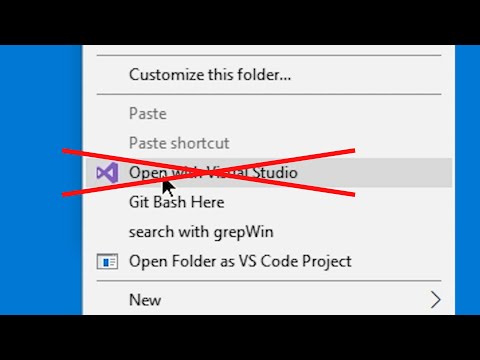Du kan angi Arkivutforsker for å skrive inn automatisk i søkeboksen, eller velg det skrevne elementet i Windows 10, ved å endre alternativene Filutforsker. Selv om jeg ikke er sikker, tror jeg at dette kan være en ny funksjon som er lagt til i Windows 10.
Det virker som dette. Åpne File Explorer og naviger for å si Dokumenter-mappen din. Nå når du skriver inn et alfabet ved hjelp av tastaturet, hvor går fokus og musepekeren til? Hvis det hopper til søkeboksen, har du følgende innstilling aktivert:
Skriv inn automatisk i søkeboksen
Hvis fokuset flyttes til en fil som starter med det alfabetet eller nummeret, har du følgende innstilling aktivert:
Velg det merkede elementet i visningen
Skriv inn i søkeboks eller velg det skrevne elementet
For å endre innstillingene dine må du åpne File Explorer Options - som tidligere ble kalt Mappealternativer - via Kontrollpanel.
Når du åpner den, vil du se følgende vindu. Klikk på Vis-fanen.
Under Avanserte innstillinger> Når du skriver inn i listevisning, ser du følgende alternativer:
- Skriv inn automatisk i søkeboksen
- Velg det merkede elementet i visningen.

Leter du etter mer? Sjekk ut disse tipsene og triksene:
- Windows 10 tips og triks
- Edge Browser Tips og triks
- Tips og triks i Internet Explorer
- Google Chrome Tips og triks
- Windows søppelkurv og tips
- Cortana tips og triks
- Windows 10 Mail app Tips og triks
- Windows Magnifier Tricks og tips
- Snipping Tool Tips og triks
- Computer Mouse-triks for Windows-brukere
- Registretipsetips og triks.